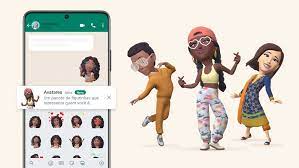 O WhatsApp liberou hoje (7) a função de avatares, e agora é possível criar o seu próprio ícone personalizado diretamente no app para Android e iPhone (iOS). O recurso, que estava em testes desde novembro deste ano, será disponibilizado aos poucos para toda a base de usuários no decorrer do dia. Após fazer o avatar, é possível também usá-lo como foto de perfil ou ainda como figurinha, em um pacote com 36 stickers criados automaticamente pelo app. De acordo com a Meta, a ideia de Mark Zuckerberg é que a novidade funcione como uma “versão digital” de cada usuário, seguindo as intenções do empresário de criar um metaverso em seus apps.
O WhatsApp liberou hoje (7) a função de avatares, e agora é possível criar o seu próprio ícone personalizado diretamente no app para Android e iPhone (iOS). O recurso, que estava em testes desde novembro deste ano, será disponibilizado aos poucos para toda a base de usuários no decorrer do dia. Após fazer o avatar, é possível também usá-lo como foto de perfil ou ainda como figurinha, em um pacote com 36 stickers criados automaticamente pelo app. De acordo com a Meta, a ideia de Mark Zuckerberg é que a novidade funcione como uma “versão digital” de cada usuário, seguindo as intenções do empresário de criar um metaverso em seus apps.
Ainda segundo o que foi divulgado até o momento, os avatares do WhatsApp receberão atualizações contínuas, incluindo mais opções de customização. Isso inclui, por exemplo, diferentes tipos de sombreamento e texturas de cabelo. Assim, caso o avatar que você crie hoje não seja 100% do seu agrado, será possível modificá-lo depois.
Você pode escolher traços como cor da pele, tipo de cabelo, roupas e características do rosto do seu personagem. Os avatares do WhatsApp são iguais aos usados no Facebook – empresa que também é de Zuckerberg -, então é possível que, futuramente, os bonequinhos criados nos apps sejam integrados. Porém, por enquanto, ainda não há informações oficiais sobre isso.
Antes do lançamento oficial no aplicativo, para usar um avatar no WhatsApp, era necessário recorrer a métodos terceiros. Um deles eram os Memojis do iPhone (iOS), recurso nativo do sistema operacional da Apple e que foi lançado em 2019, com o iOS 13. Já usuários de celulares com Android precisavam utilizar alguns aplicativos externos para isso – como o BitMoji, por exemplo.
Como fazer avatar no WhatsApp
- Para fazer um avatar no WhatsApp, é preciso primeiro se certificar de que o seu celular está atualizado. Para isso, vá na loja de aplicativos do seu celular – Google Play Store para Android, e App Store para iPhone – e, na aba de pesquisa, digite “WhatsApp”;
- Quando o aplicativo aparecer na busca, verifique se há algum botão dizendo “Atualizar” e/ou “Atualização pendente”. Se sim, toque sobre ele e aguarde;
- Após feita a atualização, vá no WhatsApp e abra o menu de Configurações. No Android, ele pode ser acessado pelo ícone de três pontinhos no topo direito da tela. Já no iPhone, basta tocar no ícone de ferramenta, no canto direito;
- Se seu celular já tiver recebido a novidade, no menu de Configurações, aparecerá a opção “Avatar”. Toque sobre ela;
- Em seguida, vá em “Criar avatar” e siga os passos indicados pelo aplicativo para montar seu avatar.
Caso queira, é possível também usar o avatar como foto de perfil. Para isso, vá nas configurações (topo inferior direito da tela no iPhone, e topo superior direito no Android, no menu de três pontinhos), toque sobre a sua foto e, então, vá em “Editar”. Depois, é só selecionar a opção “Usar avatar”.
Ainda, caso você se canse do seu avatar e não queira mais tê-lo, você pode exclui-lo rapidamente pelo app. Basta abrir o aplicativo, ir no menu de configurações e, então, buscar pela área Avatar. Ali, vá “Apagar avatar” e confirme a exclusão tocando novamente em “Apagar”. Vale lembrar que, se você fizer isso, caso queira um bonequinho no WhatsApp novamente, será preciso refazê-lo, seguindo as instruções anteriores.

